Opprettelse av et Fronterdokument for samskriving
I Arkiv velger du Opprett:

Her har vi flere valg, og samskrivingsverktøyet finner vi i øvre del:
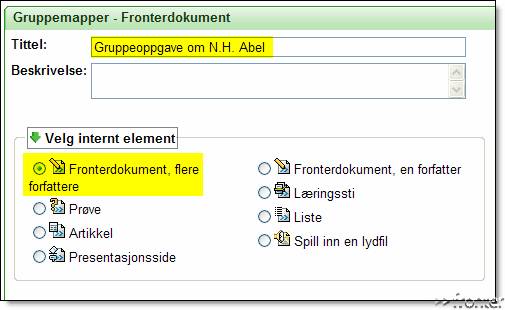
Dersom dette skal være en samskriving hvor flere studenter/elever deltar (fellesdokument), må det hakes av for flere forfattere.
Etter opprettelsen ser dokumentet slik ut:
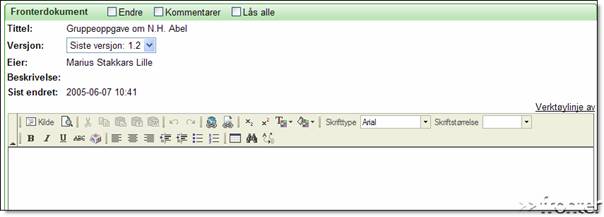
Hver student/elev som har tilgang til dokumentet (som kanskje ligger i ei tilpasset gruppemappe) kan nå skrive helt uavhengig av og samtidig med de andre ved å klikke på knappen Nytt avsnitt. De ulike verktøyknappene inneholder muligheter for skrifttyper, skriftstørrelser, farger, tabeller osv. Når teksten er ferdig avsluttes det hele med et klikk på Lagre.
Etter hvert som studentene/elevene skriver sine bidrag øker Fronterdokumentet i størrelse. Hver gang de lagrer sitt eget arbeid kommer de tilbake til selve "hoveddokumentet" og ser hvordan det hele blir:
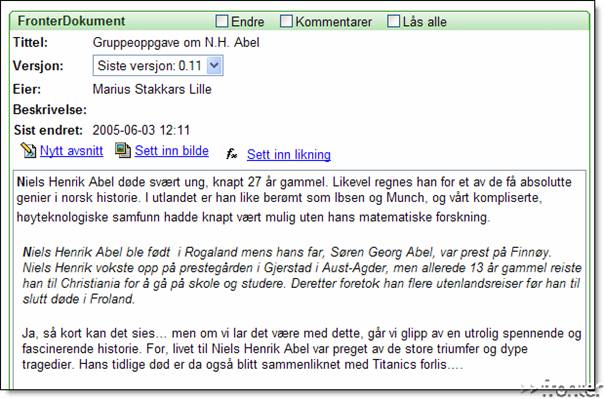
Her ser vi at teksten kommer fortløpende nedover. Mellom hvert tekstbidrag vil vi se disse symbolene:
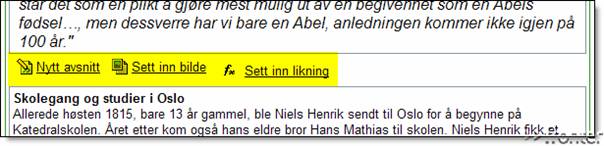
Ved å klikke på Nytt avsnitt opprettes et nytt tekstbidrag mellom de eksisterende. Sett inn likning fører deg inn i formeleditoren for å skrive matematiske uttrykk. Du kan ikke sette inn slike uttrykk direkte i teksten fordi formeleditoren ikke er implementert i teksteditoren slik den er i verktøyet Prøver. På samme måte må bilder settes inn ved å velge egen knapp for det. Bildene må ligge på PC-en - de kan ikke lastes inn direkte fra et arkiv i Fronter.
Ved å klikke på Endre helt øverst får vi noen nye muligheter:
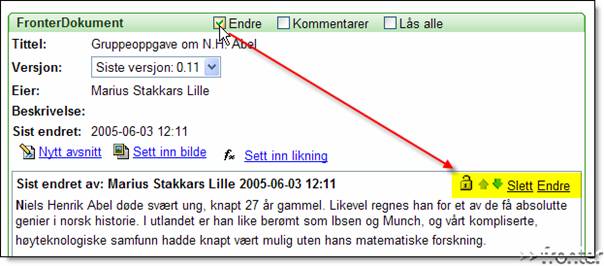
Som du ser vises det hvem som har skrevet de ulike tekstbidragene sammen med når de sist ble endret. I tillegg kommer det noen symboler helt til høyre:
- hengelås
- pil opp eller ned
- Slett
- Endre
Den som oppretter et tekstbidrag kan låse det ved å klikke på hengelåsen. Da kan ingen andre studenter/elever endre teksten. Piltastene brukes for å flytte hele tekstområdet oppover eller nedover. Slett sier seg selv og Endre medfører at man kommer inn i teksten igjen for å skrive mer, rette noe osv.